Đã qua rồi cái thời của những chiếc đồng hồ báo thức cơ học gây khó chịu với tiếng chuông chói tai. Giờ đây, một người có cơ hội trải nghiệm những phút sôi động đầu tiên của ngày mới với giai điệu yêu thích của mình phát ra từ loa của chiếc iPhone yêu quý không kém của mình.
Bạn sẽ học cách đặt đồng hồ báo thức trên thiết bị Apple và đặt một giai điệu khác thay vì Marimba khó chịu bằng cách đọc hết bài viết này.
Bạn có thể truy cập đồng hồ báo thức iPhone của mình theo 4 cách:
- Bấm vào biểu tượng ứng dụng " Đồng hồ", được đặt trên màn hình đầu tiên theo mặc định.
- Vuốt từ trên xuống dưới màn hình và nhập truy vấn “ đồng hồ».
- Mở bảng điều khiển bằng cách vuốt từ dưới lên và nhấp vào biểu tượng hẹn giờ.
Một cách khác, cách thứ 4 để đặt báo thức cho iPhone là thông qua trợ lý giọng nói Siri. Người dùng cần khởi chạy Siri bằng cách nhấn và giữ nút Home, sau đó nói điều gì đó như “Đánh thức tôi dậy vào lúc 7:30 ngày mai”.
Khi đã ở trong ứng dụng Đồng hồ, bạn cần thực hiện các thao tác sau:
Bước 1. Đi tới " Báo thức».

Bước 2. Bấm vào dấu "+" ở góc trên bên phải màn hình.

Bước 3. Trong khi quay các cuộn phim, hãy đặt thời gian - giờ và phút khi báo thức kêu.

Bước 4. Điều chỉnh cài đặt báo thức của bạn. Chỉ có 4 tham số:
- « Lặp lại" Người dùng có thể chọn những ngày trong tuần báo thức sẽ đổ chuông và những ngày nào không. Cài đặt này hữu ích nếu bạn cần đặt thời gian kích hoạt khác nhau vào các ngày trong tuần và cuối tuần.
- « Nhãn" (hoặc " Tên"). Nhờ cài đặt này, người dùng sẽ có thể đặt tên cho đồng hồ báo thức.
- « Âm thanh" Trong phần " Âm thanh"Bạn có thể chọn giai điệu báo thức - có hơn 30 tùy chọn cài sẵn.
- « Tín hiệu lặp lại" Nếu công tắc bật tắt này được kích hoạt, báo thức sẽ kêu lại 9 phút sau tín hiệu đầu tiên.

Bước 5. Sau khi thiết lập cài đặt, nhấp vào " Cứu».

Đồng hồ báo thức mới sẽ được thêm vào danh sách chung các đồng hồ báo thức của iPhone.

Ngoài ra, một biểu tượng đặc trưng sẽ xuất hiện bên cạnh chỉ báo pin.

Để tạm thời tắt báo thức, chỉ cần di chuyển thanh trượt của nó trong ứng dụng Đồng hồ sang vị trí không hoạt động. Nếu cần, hãy tháo đồng hồ báo thức tất cả, bạn nên bấm vào “ Thay đổi» ở góc trên bên trái, sau đó nhấp vào vòng tròn màu đỏ có dấu trừ.
Tại sao báo thức iPhone lại kêu sau 9 phút?
Người dùng thiết bị Apple thường quan tâm đến câu hỏi tại sao các nhà phát triển của công ty lại chọn khoảng thời gian 9 phút. Tại sao, không phải 5 hay 10 phút?
Điều này là do xu hướng của những người tạo ra các phiên bản iOS đầu tiên đối với cái gọi là tính đa hình– tái tạo các đối tượng của thế giới vật chất trên màn hình kỹ thuật số.
Ví dụ nổi bật nhất về tính đa dạng là các kệ gỗ của “đầu đọc” iBooks tích hợp sẵn. Còn đối với đồng hồ iPhone, nó mô phỏng một thiết bị cơ khí có chức năng lật số được sử dụng từ những năm 50 của thế kỷ trước.

Chức năng lặp lại tín hiệu báo động trên những chiếc đồng hồ như vậy được liên kết với nửa phút của “động cơ” chuyển đổi. Thiết bị này không thể biết một người nghe đồng hồ báo thức đổ bao nhiêu giây trước khi tắt, và do đó cho phép người buồn ngủ chợp mắt thay vì 10 phút. Để đặt tín hiệu lặp lại trên đồng hồ cơ chính xác sau 10 phút, các kỹ sư sẽ phải làm việc với phần giờ của “động cơ” chuyển đổi. Điều này sẽ dẫn đến chi phí bổ sung và hầu như vô nghĩa.
Các nhà phát triển phiên bản iOS đầu tiên, cố gắng làm cho giao diện của thiết bị Apple trở nên đa dạng, đã rất cẩn thận trong việc tái tạo các chi tiết trong quá khứ. Trong các phiên bản hệ điều hành mới, khoảng thời gian 9 phút vẫn được giữ lại - mặc dù Apple hiện có cách tiếp cận khác trong thiết kế giao diện.
Điều chỉnh âm lượng báo động
Xin lỗi, điều chỉnh âm lượng chỉ một chiếc đồng hồ báo thức vẫn chưa thể thực hiện được trên iPhone. Đồng thời, âm lượng chuông và thông báo sẽ thay đổi. Người dùng không muốn nhảy lên giường vì sợ hãi vào buổi sáng nên tắt iPhone vào ban đêm và sau khi thức dậy, hãy vặn âm lượng về mức tối đa để không bỏ lỡ cuộc gọi quan trọng. Thật không may, quá trình này không thể được tự động hóa.
Bạn có thể thay đổi âm lượng báo thức bằng cách sử dụng " + " Và " — ", nằm ở phía bên trái của iPhone, cũng như thông qua " Cài đặt» tiện ích. TRONG " Cài đặt"bạn cần phải đi đến phần" Âm thanh“—cân đo âm lượng sẽ được đặt ở đó.

Bằng cách di chuyển thanh trượt qua lại, bạn có thể điều chỉnh mức âm thanh.
Điều đáng chú ý là công tắc bật tắt “Thay đổi bằng nút”, nằm ngay bên dưới thang đo. Nếu tắt công tắc bật tắt này, bạn sẽ không thể điều chỉnh âm lượng iPhone bằng các nút vật lý nữa.
Có thể tắt âm thanh trên đồng hồ báo thức?
Người dùng có thể điều chỉnh iPhone để báo thức tắt im lặng - chỉ để lại tín hiệu rung. Để làm được điều này, bạn cần thiết lập đồng hồ báo thức trong phần " Âm thanh"cuộn màn hình đến cuối và chọn hộp bên cạnh" Không được chọn».

Trong cùng một phần có một menu con “ Rung", trong đó bạn có thể đặt một trong các kiểu rung hiện có hoặc tạo kiểu rung của riêng bạn.
Người dùng iOS 7 và các phiên bản hệ điều hành cũ hơn không thể điều chỉnh kiểu rung của đồng hồ báo thức.
Làm cách nào để thay đổi nhạc chuông báo thức trên iPhone?
Ngoài nhạc chuông tích hợp, bạn cũng có thể đặt bài hát làm báo thức cho iPhone của mình. Để thực hiện việc này, ở giai đoạn đặt đồng hồ báo thức, bạn cần vào phần “ Âm thanh" và bấm vào mục " Lựa chọn bài hát».

Bạn sẽ thấy mình trong ứng dụng Âm nhạc. Tìm một bài hát trong danh mục mà bạn muốn nghe vào buổi sáng và nhấp vào nút “cộng” nằm đối diện với bài hát đó.

Nếu bạn muốn thay đổi âm thanh báo thức thành một trong những nhạc chuông có sẵn trong Apple Store, hãy đi tới " Âm thanh» chọn mục « Mua thêm âm thanh».

IPhone sẽ đưa bạn đến iTunes Store.
Ngày nay, việc mua nhạc chuông cho thiết bị Apple không phải là giải pháp phổ biến nhất. Có rất nhiều công cụ đơn giản cho phép bạn tạo nhạc chuông báo thức iPhone của riêng mình.
Tại sao chuông báo thức không tắt?
Nếu báo thức trên iPhone của bạn không đổ chuông thì đó không thể là do lỗi phần cứng. Vấn đề có thể nằm ở cấp độ phần mềm, có nghĩa là người dùng sẽ có thể giải quyết nó một cách độc lập mà không cần nhờ đến các dịch vụ được trả lương cao của các chuyên gia.
Từ danh sách các lý do có thể xảy ra, bạn nên loại bỏ ngay giả định rằng đồng hồ báo thức không hoạt động do công tắc chế độ im lặng ở vị trí “Tắt”. Công tắc này không kiểm soát âm thanh báo động theo bất kỳ cách nào.
Dưới đây là những lý do chính khiến báo thức có thể không đổ chuông đúng giờ:
- Múi giờ được xác định không chính xác. Để khắc phục tình trạng này, người dùng cần đặt thời gian tự động theo đường dẫn “ Cài đặt» — « Nền tảng» — « Ngày và giờ».
- Báo thức được đặt ở chế độ im lặng và không rung. Ở trên đã đề cập rằng đồng hồ báo thức có thể được đặt ở chế độ im lặng. Rung được tắt giống như âm thanh. Nếu không có cái này hay cái kia thì đương nhiên iPhone sẽ không đưa ra bất kỳ tín hiệu nào.
- Điện thoại thông minh được cấu hình không chính xác sau lần bật đầu tiên. Để giải quyết vấn đề này, bạn cần đặt lại iPhone của mình và thiết lập lại. Bạn không phải xóa tất cả nội dung người dùng khỏi thiết bị của mình.
- Thiết bị di động đã cài đặt chương trình cơ sở có lỗi. Trong trường hợp này, bạn cần cập nhật hoặc khôi phục iPhone của mình qua iTunes.
Có nhiều cách khác để giải quyết vấn đề đồng hồ báo thức:
- Khởi động lại khó khăn. Phương pháp này được người dùng ghi nhận là hiệu quả. Trên iPhone, bạn cần xóa tất cả báo thức, đóng tất cả ứng dụng, sau đó thực hiện Hard Reset bằng cách nhấn “ Trang chủ" Và " Quyền lực"trong 10 giây. Việc khởi động lại này có thể khắc phục được nhiều vấn đề về phần mềm.
- Cài đặt một ứng dụng thay thế. Có nhiều đồng hồ báo thức trong AppStore có nhiều chức năng hơn và thiết kế hấp dẫn hơn so với đồng hồ tích hợp sẵn.
Đồng hồ báo thức thay thế cho iPhone
Một trong những đồng hồ báo thức thay thế tốt nhất cho iPhone là chương trình Hẹn giờ ngủ. Tiện ích này là một nhà tư vấn thực sự cho giấc ngủ khỏe mạnh.
Giá: Miễn phí +

Hẹn giờ ngủ dựa trên việc tính toán chu kỳ giấc ngủ, cũng như dựa trên quan sát sau: nếu một người thức dậy giữa chu kỳ, anh ta sẽ thấy mình suy sụp và hôn mê. Nếu sự thức tỉnh xảy ra gần cuối chu kỳ, người đó sẽ cảm thấy mình giống như một quả dưa chuột. Nhờ Hẹn giờ ngủ, người dùng iPhone có thể tìm ra thời điểm tốt nhất để thức dậy nếu đi ngủ ngay bây giờ.
Tiện ích Hẹn giờ ngủ còn có những ưu điểm khác:
- Ứng dụng này chứa nhiều giai điệu riêng, cực kỳ dễ nghe.
- Chương trình có phiên bản miễn phí và không yêu cầu cài đặt hệ điều hành mới nhất trên iPhone - iOS 7 là đủ.
Ứng dụng Hẹn giờ ngủ đã nhận được hơn 500 xếp hạng trong AppStore và tất cả chúng đều tích cực. Thành tích tuyệt vời!
Những ứng dụng đồng hồ báo thức nào khác cho iPhone đáng quan tâm?
- Báo động chuyển động. Báo thức này sẽ không tắt cho đến khi người dùng sử dụng vũ lực vật lý để chống lại nó. Cụ thể, nó sẽ không rung đúng cách trong vài giây (thời gian rung do người dùng tự đặt). Bạn sẽ phải hành động một cách hăng hái - nếu điện thoại cảm nhận được người dùng đang chểnh mảng, đồng hồ đếm ngược sẽ chuyển sang hướng khác.
- Đồng hồ báo thức toán học. Đồng hồ báo thức toán học thông minh hơn Báo thức chuyển động. Để tắt nó, bạn không cần lắc iPhone - chỉ cần giải một ví dụ toán học cơ bản. Nhưng tính toán số học khi còn thức không phải là một việc dễ dàng. Đến khi người dùng hoàn thành việc tính toán, anh ta sẽ không còn thời gian để tiếp tục ngủ nữa.
- Chào buổi sáng . Một ứng dụng có biểu tượng con gà trống đã lọt vào top những chương trình hay nhất trên AppStore của Nga vào cuối năm 2016. Cũng giống như Bộ hẹn giờ ngủ, tiện ích này nghiên cứu chu kỳ giấc ngủ và đánh thức người dùng vào thời điểm thích hợp nhất, cho phép họ bắt đầu ngày mới “một cách thuận lợi”. Chương trình cung cấp nhiều lựa chọn về giai điệu tăng dần, điều mà đồng hồ báo thức iPhone tích hợp sẵn rất thiếu. Hạn chế duy nhất của ứng dụng Good Morning là nó yêu cầu cao trên hệ điều hành của thiết bị Apple; chương trình sẽ không tải xuống tiện ích có phiên bản iOS thấp hơn 9.0.
Phần kết luận
Đồng hồ báo thức tiêu chuẩn của iPhone khá tốt - dễ cài đặt và cho phép bạn sử dụng các bài hát từ danh sách phát của người dùng làm nhạc chuông. Tuy nhiên, đồng hồ báo thức cài sẵn cũng có nhược điểm - cụ thể là nó không cho phép tăng âm lượng của giai điệu.
Chủ sở hữu thiết bị Apple nên tải xuống từ AppStore và cài đặt một trong những đồng hồ báo thức “thông minh” - một ứng dụng như vậy sẽ hiệu quả hơn nhiều so với ứng dụng tích hợp sẵn, hoạt động quá “vụng về”. Đồng hồ báo thức “thông minh” có thể phân tích các giai đoạn của giấc ngủ và có thể đánh thức người dùng khi nó gây ra ít khó chịu nhất cho người đó. Trong số các đồng hồ báo thức thông minh dành cho iPhone, chương trình Hẹn giờ ngủ và Chào buổi sáng được đánh giá tốt nhất.
Hệ điều hành iOS 11, bản dựng cuối cùng mà Apple cung cấp cho tất cả iPhone, iPad và iPod Touch vào cuối tháng 9, có rất nhiều lỗi, trục trặc và thiếu sót. Mặc dù phần sụn iOS 11.2 hiện đang được thử nghiệm nhưng một số lượng lớn người dùng điện thoại thông minh và máy tính bảng của tập đoàn Apple cho rằng thiết bị của họ bị xả pin với tốc độ cực cao. Tin vui là Apple đã sửa lỗi hoạt động của ứng dụng Máy tính, nhưng hôm nay lại xuất hiện thông tin về một vấn đề mới liên quan đến hoạt động của đồng hồ báo thức.
Một số người dùng từ diễn đàn Reddit của Mỹ đã báo cáo rằng họ ngủ quên để đi làm/đi học do đồng hồ báo thức trên iPhone chạy iOS 11. Cần lưu ý rằng khi đến lúc tín hiệu âm thanh tắt, không có gì đơn giản xảy ra - không có thông báo, âm thanh hoặc rung. Sự tồn tại của một vấn đề tương tự đã được hàng trăm người báo cáo rằng họ rơi vào tình huống khó chịu vì điện thoại thông minh của họ. Vấn đề này ảnh hưởng đến tất cả các mẫu iPhone, từ iPhone 5s đến iPhone X hoàn toàn mới.
Người dùng cho rằng đồng hồ báo thức đã ngừng hoạt động trên iPhone chạy iOS 11 do một số vấn đề khi đồng bộ hóa bộ hẹn giờ với máy chủ Apple. Tất cả các thiết bị chạy iOS 10 và iOS 9 đều không gặp phải vấn đề như vậy. Đồng hồ báo thức đôi khi không hoạt động, nghĩa là trong hầu hết các trường hợp, nó hoạt động hoàn toàn, nhưng đơn giản là không thể dự đoán được khi nào nó sẽ “hỏng”. Điều này có thể xảy ra bất cứ ngày nào và bất cứ phút nào.
Đó là lý do tại sao tất cả chủ sở hữu iPhone chạy hệ điều hành iOS 11 đều được khuyến nghị sử dụng đồng hồ báo thức cố định sẽ không bao giờ làm bạn thất vọng. Trong bối cảnh những vấn đề như vậy, chủ sở hữu các thiết bị chạy Android đã quyết định hả hê, chế giễu chủ sở hữu iPhone vì đồng hồ báo thức không hoạt động, cho rằng điện thoại thông minh Apple không đáng giá bằng một nửa giá của chúng, vì chúng gặp phải những vấn đề như vậy ngay cả với chức năng cơ bản.
Thật không may, người dùng thiết bị iOS không thể trả lời những từ như vậy, vì hệ điều hành mới nhất dành cho iPhone, iPad và iPod Touch thực sự có rất nhiều vấn đề mà tất cả chủ sở hữu của chúng đều đã gặp phải. Apple đang dần dần giải quyết chúng, nhưng những "ngách tắc" mới liên tục xuất hiện cản trở việc sử dụng điện thoại thông minh và máy tính bảng.
Cho đến hết ngày 25 tháng 8, mọi người đều có cơ hội sử dụng Xiaomi Mi Band 4, chỉ dành 1 phút thời gian cá nhân cho nó.
Tham gia cùng chúng tôi
Những người sở hữu iPhone vui vẻ biết rằng những thiết bị này gặp vấn đề với đồng hồ báo thức. Nguyên nhân nằm ở chỗ chuông báo thức của iPhone không kêu đúng giờ và khiến chủ nhân thất vọng.
Có một số lý do cho việc này và cách giải quyết chúng:
- Một trong số đó là múi giờ được đặt không chính xác. Bằng cách thay đổi nó, có thể khôi phục khả năng gọi của điện thoại vào đúng thời điểm.
- Ngoài ra, một vấn đề khác là bản thân thiết bị trong ứng dụng tiêu chuẩn không đổ chuông vào giờ đã chỉ định, trừ khi bạn đặt báo thức lặp lại. Chỉ định cài đặt này có thể giải quyết tất cả các vấn đề.
- Nếu báo thức trên iPhone của bạn không đổ chuông, bạn nên đảm bảo rằng âm thanh được bật ít nhất ở một giá trị nào đó ngoài mức tối thiểu. Để thực hiện việc này, bạn chỉ cần thử nhấn nút lên ở bên cạnh thiết bị trên màn hình nền. Đây là một vấn đề đối với người mới bắt đầu, vì họ không phải lúc nào cũng chú ý đến điều này.
Tăng
Làm cách nào để đặt báo thức cho iPhone?
- Nếu bạn sử dụng ứng dụng Đồng hồ tiêu chuẩn, bạn có thể vào ứng dụng đó và nhấp vào tab Báo thức ở dưới cùng. Tất cả các cài đặt bạn cần sẽ có ở đây. Thêm thời gian mới cho thiết bị sẽ hoạt động và đặt thời gian lặp lại nếu cần. Bạn cũng có thể đặt âm thanh mong muốn, âm thanh này sẽ thông báo cho bạn khi nó được kích hoạt. Điều rất quan trọng cần lưu ý là sau khi tắt, điện thoại sẽ không còn phát ra âm thanh để đánh thức bạn nữa trong trường hợp bạn vô tình ngủ quên. Bạn có thể đặt tùy chọn “Lặp lại tín hiệu” để điện thoại phát lại âm thanh sau 10 phút.
- Ngoài ra còn có các ứng dụng đồng hồ báo thức trên iPhone có thể dễ dàng thực hiện nhiệm vụ đánh thức bạn dậy. Một số người trong số họ sẽ yêu cầu bạn giải một câu đố và cho đến khi bạn làm vậy, điện thoại sẽ không ngừng kêu gào. Bạn có thể tìm thấy các ứng dụng tiện lợi đơn giản sẽ có cài đặt chi tiết hơn so với trường hợp tiêu chuẩn. Ví dụ: Waky, Budist, Báo thức thông minh.
Chúng tôi cung cấp một bài viết khác về chủ đề Cách thay đổi giai điệu và âm thanh (âm lượng) của đồng hồ báo thức iPhone. Bây giờ bạn có toàn quyền kiểm soát câu hỏi.
Thời gian đọc: 5 phút
Trong bài viết này tôi sẽ nói về những nguyên nhân khiến đồng hồ báo thức trên iPhone không hoạt động hoặc không hoạt động đúng lúc. Hãy cùng tìm hiểu xem cần phải làm gì.
Bài viết này phù hợp với tất cả các mẫu iPhone Xs/Xr/X/8/7/6/5 và Plus chạy iOS 12. Các phiên bản cũ hơn có thể có các mục menu khác hoặc bị thiếu và hỗ trợ phần cứng được liệt kê trong bài viết.
Nguyên nhân đồng hồ báo thức trên iPhone không hoạt động
Tính năng Đồng hồ báo thức dành cho người dùng iPhone nằm trong ứng dụng " ". Trong iOS 11, các nhà phát triển đã cho phép sử dụng đồng hồ báo thức ở chế độ chờ. Một số người dùng phàn nàn rằng sau khi cập nhật iOS, đồng hồ báo thức không hoạt động, điều này rất khó chịu với những người thực sự cần nó.
Điều quan trọng là người dùng phải đảm bảo rằng báo thức đủ lớn. Để làm điều này, hãy kiểm tra mức âm lượng. Hệ thống iOS có hai loại điều chỉnh khác nhau: âm lượng phương tiện và âm lượng chuông. Mức âm lượng phương tiện có thể được điều chỉnh cho video, nhạc, trò chơi, ứng dụng, nhưng đồng thời âm lượng thứ hai được sử dụng để cảnh báo hệ thống, thông báo, chuông và đồng hồ báo thức.
Đặt câu hỏi của bạn với chuyên gia
Bạn không biết cách giải quyết vấn đề với thiết bị của mình và cần lời khuyên của chuyên gia?
Tăng
Để báo thức đủ lớn, bạn cần vào màn hình chính, sử dụng nút âm lượng và tăng âm lượng lên mức tối đa. Nếu bạn tăng âm lượng không phải trong “Gọi” mà là trong “Đa phương tiện”, thì âm lượng đã được điều chỉnh sai. Vì vậy, bạn cần vào màn hình chính để có thể điều chỉnh âm lượng chuông.
Đừng nhầm lẫn giữa hai tùy chọn âm lượng:
- Âm lượng phương tiện (đối với trò chơi và video nhạc).
- Âm lượng chuông (để báo thức, thông báo và nhạc chuông).
Vẫn cần kiểm tra âm thanh. Nếu bạn gặp phải tình trạng báo thức không hoạt động, hãy đi theo con đường: “Đồng hồ”, chọn “Báo thức”, sau đó “Chỉnh sửa” và “Âm thanh”.
Kiểm tra xem báo thức đã được đặt thành âm thanh chưa. Khi được đặt thành "Không", sẽ không có tiếng bíp nào phát ra.

Tăng
Bây giờ chúng ta tạo lại các cảnh báo mới. Chúng tôi chỉ cần xóa mọi thứ và tạo những cái mới. Hành động này có thể hơi lạ lùng nhưng nó thực sự có ích.
Cách xóa báo thức trên iPhone
Có một phương pháp đơn giản nhưng khá hiệu quả, có tác dụng trong nhiều tình huống. Bạn cần xóa tất cả các báo thức hiện có và cài đặt các báo thức mới. Hãy xem phương pháp hiệu quả này:
- Mở ứng dụng Đồng hồ trên iPhone của bạn.
- Bây giờ bạn cần nhấn vào tab “Đồng hồ báo thức” ở phía dưới.
- Nhấp vào “Chỉnh sửa” ở góc trên bên trái.
- Sau đó nhấn nút màu đỏ ở bên trái tín hiệu báo động. Sau đó chọn “Xóa”. Theo phương pháp này, chúng tôi xóa tất cả các báo động.
- Khởi động lại thiết bị. Trên iPhone 6s Plus / iPhone SE trở về trước, nhấn và giữ nút Home và nút BẬT/TẮT cho đến khi logo Apple xuất hiện trên màn hình.
Nếu bạn đang sử dụng thiết bị iPhone 7/7 Plus thì bạn cần nhấn nút giảm âm lượng và giữ đồng thời với nút BẬT / TẮT. Hành động này sẽ khởi động lại thiết bị.
Để khởi động lại iPhone X, iPhone 8/8 Plus, bạn cần nhấn và thả nút tăng âm lượng, sau đó nhấn và thả nút giảm âm lượng, sau đó nhấn và giữ nút bên cạnh.
- Sau khi khởi động lại thiết bị, hãy chuyển đến ứng dụng “Đồng hồ”, chọn “Báo thức” và đặt một thiết bị mới.

Tăng
Kiểm tra xem iPhone có được kết nối với tai nghe không
Bây giờ chúng ta kiểm tra các phụ kiện của thiết bị như tai nghe: Bluetooth hoặc có dây. Khi sử dụng tiện ích, người dùng phải đảm bảo rằng không có phụ kiện nào khác được kết nối với iPhone. Nếu điện thoại thông minh được kết nối với bất kỳ tai nghe nào trong số này thì âm thanh sẽ được phát qua các thiết bị được kết nối. Để nghe báo thức, bạn nên sử dụng loa tích hợp.
Nếu tiện ích được kết nối với tai nghe, chức năng báo thức sẽ bị tắt. Điều quan trọng là phải đảm bảo rằng đây không phải là trường hợp. Khi người dùng kết nối tai nghe Bluetooth hoặc tai nghe có dây với iPhone, âm thanh sẽ được phát qua thiết bị được kết nối. Nếu không nghe thấy âm thanh khi kết nối với các thiết bị này, bạn cần tắt chúng và sử dụng loa tích hợp trên iPhone.
Khởi động lại iPhone
Nếu không có âm thanh, bạn chỉ cần khởi động lại điện thoại, xóa báo thức và đặt lại. Điều quan trọng là phải kiểm tra từng báo thức trước - đặt nó ở phút gần nhất.
Ví dụ: nếu bạn thực hiện quy trình này vào lúc 2 giờ chiều, bạn nên đặt báo thức lúc 2:01 để có thể nhanh chóng kiểm tra chức năng của nó. Việc này được thực hiện trước khi thời gian báo thức cuối cùng được đặt.
Ứng dụng đồng hồ báo thức
Nếu đồng hồ báo thức tiêu chuẩn không hoạt động và bạn không có thời gian để giải quyết vấn đề, thì bạn có thể tải xuống ứng dụng có chức năng như vậy từ App Store. Thông thường, những nguyên nhân gây ra sự cố ở phần mềm cài đặt sẵn sẽ không gây ra sự cố cho các chương trình này.
Để tìm kiếm một ứng dụng như vậy trong App Store, bạn cần nhập “đồng hồ báo thức” vào thanh tìm kiếm. Người dùng sẽ được cung cấp danh sách các ứng dụng trả phí và miễn phí với chức năng đơn giản hoặc nâng cao. Trước khi sử dụng, điều quan trọng là phải kiểm tra đồng hồ báo thức mới để đảm bảo nó hoạt động bình thường.
Đặt lại và khởi động lại iPhone
Nếu báo thức ngừng hoạt động sau khi cập nhật lên iOS 11, bạn cần đặt lại iPhone của mình. Để thực hiện việc này, hãy đi tới “Cài đặt”, nhấp vào “Chung”, chọn “Đặt lại” và “Đặt lại tất cả cài đặt”.
Các bước này sẽ không dẫn đến mất dữ liệu. Sau khi hoàn thành chúng, hãy khởi động lại iPhone và khởi động lại.
Nếu đồng hồ báo thức không hoạt động trên iPhone 6
Nếu đồng hồ báo thức trên iPhone 6 của bạn không hoạt động và bạn có nhiều thời gian rảnh, thì bạn có thể khôi phục thiết bị của mình thông qua iTunes. Chúng tôi thực hiện thuật toán hành động sau:
- Tải xuống và cài đặt iTunes trên PC nếu bạn chưa sử dụng nó trước đây.
- Một sắc thái quan trọng: tắt chức năng “iPhone mới”. Nếu điều này không được thực hiện, chương trình sẽ không thể khôi phục tiện ích của bạn mà chỉ cài đặt chương trình cơ sở mới nhất trên đó.
- Chúng tôi kết nối điện thoại thông minh với máy tính thông qua cáp USB.
- Khởi chạy iTunes.
- Bây giờ mọi thứ đều đơn giản - nhấp vào nút Khôi phục trên màn hình chính của chương trình. Quá trình này diễn ra chậm, đặc biệt với tốc độ Internet thấp. Trong trường hợp này, hoạt động diễn ra hoàn toàn độc lập mà không có sự tham gia của người dùng.
- Sau khi hoàn tất quy trình khôi phục, bạn nên ngắt kết nối tiện ích khỏi máy tính và thử đặt lại tín hiệu.
Phương pháp này có thể được sử dụng nếu lỗi trong đồng hồ báo thức là do bản cập nhật iOS gần đây gây ra. Bạn cũng cần kiểm tra xem múi giờ đã được đặt chính xác chưa.
4 (80%) 3 người
Với sự phát triển của công nghệ, chúng ta đã ngừng sử dụng đồng hồ báo thức truyền thống, tin tưởng mọi lời nhắc vào ứng dụng iPhone và hoàn toàn dựa vào nó. Bây giờ, giả sử bạn cần dậy sớm vào buổi sáng và đặt báo thức. Nhưng do một số lỗi không xác định nên nó không hoạt động và bạn bị trễ giờ làm. Bạn sẽ làm gì nếu đồng hồ báo thức trên iPhone không hoạt động?
Ngày nay, điện thoại có lời nhắc quản lý các hoạt động hàng ngày, sinh nhật, ngày kỷ niệm, v.v. và nếu báo thức iPhone không phát ra hoặc hoàn toàn không phát ra âm thanh, đây có thể là một vấn đề lớn và dẫn đến sự chậm trễ và chậm trễ. Đây là một công cụ quan trọng đến mức gần như không thể tưởng tượng được cuộc sống của bạn nếu không có nó.
Đó là lý do tại sao mục tiêu chính của bài viết của chúng tôi là xem xét vấn đề đồng hồ báo thức không hoạt động trong iOS, bởi vì chúng tôi hiểu giá trị thời gian của bạn. Chúng tôi có 10 mẹo hữu ích để giúp bạn giải quyết sự cố iPhone này và hiểu các nguyên nhân có thể xảy ra.
Tại sao đồng hồ báo thức không hoạt động trên iPhone 6, 7, 8, X và các mẫu khác? Có thể có nhiều lý do, chúng ta sẽ xem xét những lý do chính.
Kiểm tra cài đặt báo thức của bạn
Đồng hồ báo thức không hoạt động trên iPhone? Đầu tiên, hãy kiểm tra cài đặt báo thức của bạn. Bạn cần kiểm tra xem nó được đặt thành hàng ngày hay hàng ngày vì điều này tạo ra sự khác biệt lớn. Ví dụ: bạn đặt báo thức để dậy sớm vào buổi sáng nhưng lại quên đặt báo thức hàng ngày. Do đó, chúng tôi khuyên bạn nên vào cài đặt và thay đổi chế độ lặp lại thành hàng ngày. Để kiểm tra các cài đặt này:
- 1. Mở ứng dụng Đồng hồ, sau đó chọn Báo thức.
- 2. Nhấn vào + (Thêm báo thức) và chọn tùy chọn Báo lại.
Cập nhật thông tin báo động của bạn
Nếu quá trình kiểm tra ở trên không hiệu quả, bước tiếp theo là cập nhật thông tin cảnh báo trên thiết bị của bạn. Điều này là do có khả năng hai hoặc nhiều tín hiệu trùng nhau.
Vì vậy, tốt hơn hết bạn nên xóa tất cả các cảnh báo đã cấu hình trước đó, sau đó đóng ứng dụng, đợi một lát và khởi động lại thiết bị.
Sau khi cập nhật thông tin cảnh báo, bạn cần khởi động lại thiết bị để những thay đổi có hiệu lực. Để khởi động lại, hãy làm theo các bước sau:
- 1. Nhấn và giữ nút nguồn cho đến khi màn hình chuyển sang màu đen
- 2. Đợi vài giây và bật thiết bị bằng cách nhấn lại nút Nguồn.
Sau đó đặt lại báo thức sau một thời gian để xem báo thức có tắt không.


Mặt sau 1 từ 2 Kế tiếp
Sự sẵn có của các ứng dụng của bên thứ ba
Bạn có cài đặt bất kỳ ứng dụng báo thức của bên thứ ba nào trên thiết bị của mình không, chẳng hạn như ứng dụng đồng hồ hoặc iClock? Nếu có thì bạn không nên bỏ qua chúng, rất có thể những ứng dụng này đang xung đột với hệ thống báo động của iPhone. Trong trường hợp tồn tại xung đột như vậy, cần phải loại bỏ chúng để tránh những thất bại tiếp theo.
Để xóa một ứng dụng:
- 1. Trên màn hình chính của thiết bị, hãy tìm biểu tượng ứng dụng và giữ biểu tượng đó cho đến khi dấu "X" xuất hiện.
- 2. Bây giờ hãy nhấp vào dấu “X” để hoàn tất việc xóa.
Phương pháp giải quyết vấn đề khác với phương pháp trước, nhưng nếu bạn không có đủ thời gian và sắp cần đồng hồ báo thức, hãy tải xuống từ App Store.
May mắn thay, cửa hàng Apple cung cấp một số lượng lớn các ứng dụng trả phí và miễn phí. Ngoài chức năng chính - đồng hồ báo thức, một số ứng dụng còn phù hợp để duy trì lối sống lành mạnh, đếm lượng calo, đo nhịp tim, theo dõi giấc ngủ, v.v.
Nếu bạn có một chiếc ô tô thời gian, bạn có thể tải xuống và dùng thử từng chiếc, làm quen với chức năng của chúng và tùy chỉnh nó cho riêng mình. Nếu không, đây là một số ứng dụng phổ biến nhất mà không có nhiều thông tin không cần thiết:

Cập nhật iOS để khắc phục sự cố báo động iPhone
Không còn nghi ngờ gì nữa, đồng hồ báo thức là một phần không thể thiếu trong cuộc sống hàng ngày của chúng ta, vì vậy để cải thiện hiệu suất của thiết bị, bạn nên chú ý cài đặt tất cả các bản cập nhật do Apple Inc. cung cấp. Các bản cập nhật phần mềm này giám sát mọi sự cố hệ thống hoặc lỗi liên quan đến hệ thống ảnh hưởng đến hoạt động của thiết bị theo cách nào đó không xác định và do đó có thể gây ra trục trặc trong các chức năng báo động.
Để cập nhật iOS, hãy chuyển đến menu Cài đặt, chọn Chung, sau đó nhấp vào Cập nhật phần mềm. Sau đó, chọn “Tải xuống và cài đặt”, nhập mật mã (nếu có) và xác nhận.

Đặt lại tất cả cài đặt
Đặt lại tất cả cài đặt rất hữu ích trong nhiều trường hợp và loại bỏ nhiều vấn đề trong iOS. Kết quả nổi bật như vậy đạt được là do cài đặt thiết bị trở về trạng thái “mặc định” mà không làm mất dữ liệu trên điện thoại.
Để đặt lại cài đặt của bạn, chỉ cần đi tới menu Cài đặt, chọn Chung và nhấp vào Đặt lại, sau đó chọn Đặt lại tất cả cài đặt.
Khôi phục cài đặt gốc
Nếu không có phương pháp nào ở trên giải quyết được vấn đề, bạn cần sử dụng tùy chọn “Khôi phục cài đặt gốc”.
Hãy nhớ sao lưu iPhone của bạn trước khi thực hiện việc này, vì tùy chọn này sẽ đưa điện thoại về trạng thái mặc định, xóa tất cả dữ liệu hệ thống.
Để khôi phục iPhone của bạn về cài đặt gốc, hãy chuyển tới menu Cài đặt, chọn Chung, nhấn Đặt lại và chọn Xóa nội dung và cài đặt.


Mặt sau 1 từ 2 Kế tiếp
Khôi phục điện thoại của bạn từ bản sao lưu
Nếu sự cố xuất hiện tương đối gần đây và trước đó không có vấn đề gì với đồng hồ báo thức, thì một lựa chọn tốt là sao lưu thiết bị iOS.
Có hai cách để thực hiện việc này - sử dụng iCloud và iTunes (tất nhiên, chỉ khi trước đó bạn đã tạo bản sao lưu).
Như đã rõ từ tên của giải pháp này, phương pháp khôi phục này được thực hiện bằng iCloud. Tất cả những gì bạn cần là:
- Sạc không thấp hơn 50-60%.
- Kết nối ổn định với mạng Wi-Fi.
- Bản sao lưu iCloud được tạo trước đó.
Nếu tất cả các yêu cầu trên được đáp ứng, hãy làm như sau:
- 1. Vào phần “Cài đặt” → “Chung”.
- 2. Chọn Đặt lại.
- 3. Nhấn vào tab “Xóa nội dung và cài đặt”.
- 4. Trong quá trình reset, thiết bị sẽ khởi động lại, khôi phục cài đặt gốc. Khi khởi chạy lần đầu tiên, bạn sẽ được nhắc khôi phục thiết bị của mình từ bản sao lưu iCloud.
- 5. Làm theo hướng dẫn trên màn hình và đợi quá trình hoàn tất.

Phương pháp thứ hai an toàn hơn vì nó loại bỏ các sự cố liên quan đến mạng Wi-Fi không ổn định. để thực hiện nó, bạn sẽ cần:
- Truy cập vào PC đã cài đặt phiên bản iTunes mới nhất (điều này rất quan trọng).
- Cáp sét.
- Bản sao lưu được tạo trước đó.
Nếu bạn không gặp vấn đề gì với các yêu cầu trên, hãy làm như sau:
- 1. Đảm bảo bạn đã cài đặt phiên bản iTunes mới nhất. Để thực hiện việc này, hãy đi tới “Trợ giúp” → “Cập nhật”. Nếu có bản cập nhật, hãy tải xuống và cài đặt nó.
- 2. Kết nối thiết bị của bạn với PC và đặt iPhone của bạn vào chế độ DFU.
- 3. Ngay sau khi điện thoại thông minh hiển thị trong chương trình nêu trên, hãy chuyển đến phần có thiết bị.
- 4. Trong phần “Sao lưu”, chọn “Khôi phục từ bản sao”.
- 5. Bây giờ tất cả những gì còn lại là chọn một bản sao (có thể có nhiều bản) và làm theo các hướng dẫn đơn giản trên màn hình.

Chúng tôi hy vọng bài viết này sẽ giải đáp cho bạn lý do tại sao đồng hồ báo thức trên iPhone không hoạt động. Chúng tôi đã cố gắng đề cập đến tất cả các nguyên nhân có thể gây ra sự cố, tuy nhiên, vui lòng chia sẻ suy nghĩ của bạn với chúng tôi bên dưới.




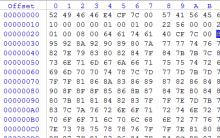







Làm thế nào để gia hạn đăng ký tạm trú tại nơi lưu trú Có thể thay thế giấy phép tại một địa điểm khác ngoài nơi đăng ký?
Phần mềm sao lưu tốt nhất
Tài chính trong Excel Thêm add-in còn thiếu vào microsoft excel
Lập báo cáo “Doanh thu của thợ thủ công”
Bạn có cần một lớp màng bảo vệ cho máy tính bảng của mình không?